Die Planung - Arbeiten mit der Planung - Rund um ProjekteProjektvorlagen erstellen/ nutzen/ bearbeiten |




|
Die Planung - Arbeiten mit der Planung - Rund um ProjekteProjektvorlagen erstellen/ nutzen/ bearbeiten |




|
Projektvorlagen könne Sie verwenden, um immer wiederkehrende, gleich strukturierte Projekte schnell zu erstellen.
Projektvorlage erstellen
Dazu ist es zuerst nötig die entsprechende Projektvorlage zu erstellen. Dazu öffnen Sie am besten eine leere Planungsansicht und erstellen in dieser ein neues Projekt. Das ist sowohl über das Menü "Datei", den Menüpunkt "Projekt anlegen" und dort "Neues Projekt" als auch über das Menü "Einfügen" und dort den Menüpunkt "Neues Projekt" möglich. Im ersten Fall wird das neue Projekt in einer neu geöffneten Projektansicht und im zweiten in der bestehenden, idealerweise leeren Planungsansicht angelegt.
Im Projekteigenschaftendialog wählen Sie dann im Bereich "Allgemein" im unteren Abschnitt "Vorlage" aus. Damit ist das Projekt als Vorlage gekennzeichnet und kann zur Erstellung anderer Projekte herangezogen werden.
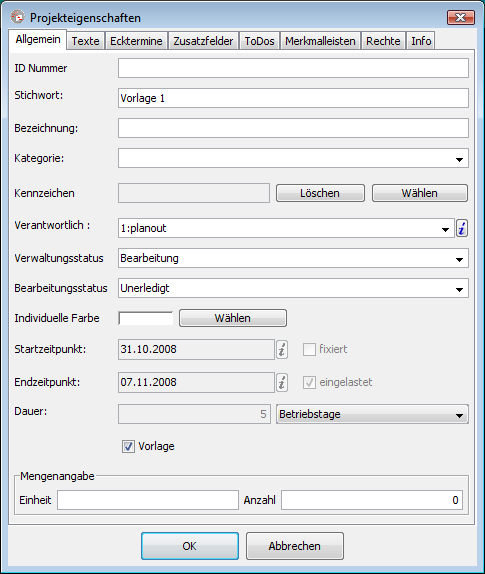
Ein Projekteigenschaftendialog einer Projektvorlage
Jetzt können Sie, wie in allen anderen Projekten auch, Ihre Vorgänge und Ressourcen für das Projekt anlegen. In den meisten Fällen macht es Sinn, eine Projektvorlage auszulasten, da sonst auch dessen Vorgänge Belastungen auf den Ressourcen auslösen. Sollte Sie die Projektvorlage bereits eingelastet benötigen, besteht eine weitere Möglichkeit darin, die Projektvorlage weiter in die Vergangenheit zu verschieben, da dort die Belastungen meist nicht mehr von Bedeutung sind.
Wenn Sie alle Vorgänge nach Ihren Wünschen angelegt und eventuell auch schon Ressourcen eingeplant haben, speichern Sie das Projekt einfach über die "Speichern" Schaltfläche in der Toolbar oder das Menü "Datei" und dort den Menüpunkt "Projekt speichern" ab. Durch die entsprechende Auswahl im Projekteigenschaftendialog wird es automatisch als Vorlage erkannt.
Projektvorlage benutzen
Nun können Sie die Vorlage zur Projekterstellung nutzen. Wählen Sie dazu entweder das Menü "Datei", den Menüpunkt "Projekt anlegen" und dort "Projekt aus Projektvorlage" oder das Menü "Einfügen" und dort den Menüpunkt "Projekt aus Projektvorlage". Es erscheint der Projektauswahldialog um die Vorlage zu wählen. Sie können ihn wie gewohnt zur Suche nutzen.
Nach Auswahl der Vorlage und Bestätigung mit OK wird die Vorlage kopiert und in ein Projekt gewandelt. von diesem Projekt wird Ihnen im Anschluss der Projekteigenschaftendialog angezeigt, in dem Sie wie gewohnt Änderungen vornehmen können. Als wichtigste Änderung wäre hier das Stichwort zu nennen.
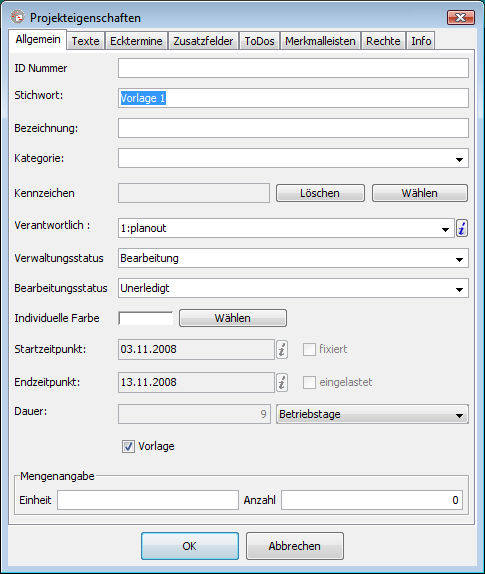
Der Eigenschaftendialog des neuen Projektes
Haben Sie alle Änderungen vorgenommen, bestätigen Sie, wie gewohnt, mit OK. Daraufhin wird das Projekt in die Projekttabelle übernommen und es öffnet sich automatisch ein Terminierungsdialog mit dem aktuellen Datum.
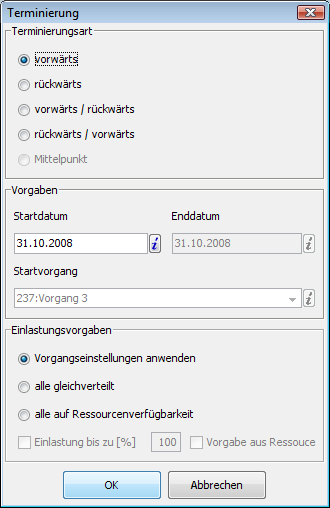
Der Terminierungsdialog nach Projekterstellung
Auch dieser arbeitet wie gewohnt und wird mit OK bestätigt. Danach ist das neue Projekt erstellt, terminiert, aber noch nicht gespeichert. Nehmen Sie also noch nötige Änderungen vor und speichern Sie anschließend Ihr neues Projekt wie gewohnt. Beachten Sie, dass das Projekt bereits keine Auswahl bei Vorlage mehr hat.
Projektvorlage bearbeiten
Um eine Projektvorlage zu bearbeiten müssen Sie sie über das Menü "Datei" und den Menüpunkt "Projektvorlage öffnen" öffnen. Beachten Sie bitte, dass dadurch ihre aktuelle Ansicht geschlossen und eine leere Projektansicht geöffnet wird. Es erscheint wieder der Projektauswahldialog zur Auswahl der Vorlagen. Nach der Auswahl wird die Vorlage in die Projektansicht geladen und kann beliebig bearbeitet werden. Zum Abschluss speichern Sie auch die Vorlage wieder wie bekannt.
Projektvorlage löschen
Zum Löschen einer Projektvorlage öffnen Sie diese wie in "Projektvorlage bearbeiten" beschrieben. Wählen Sie dann im Kontextmenü der Vorlage "Löschen" und beantworten Sie die Sicherheitsabfrage mit "Ja". Damit ist die Vorlage aus der Datenbank gelöscht.